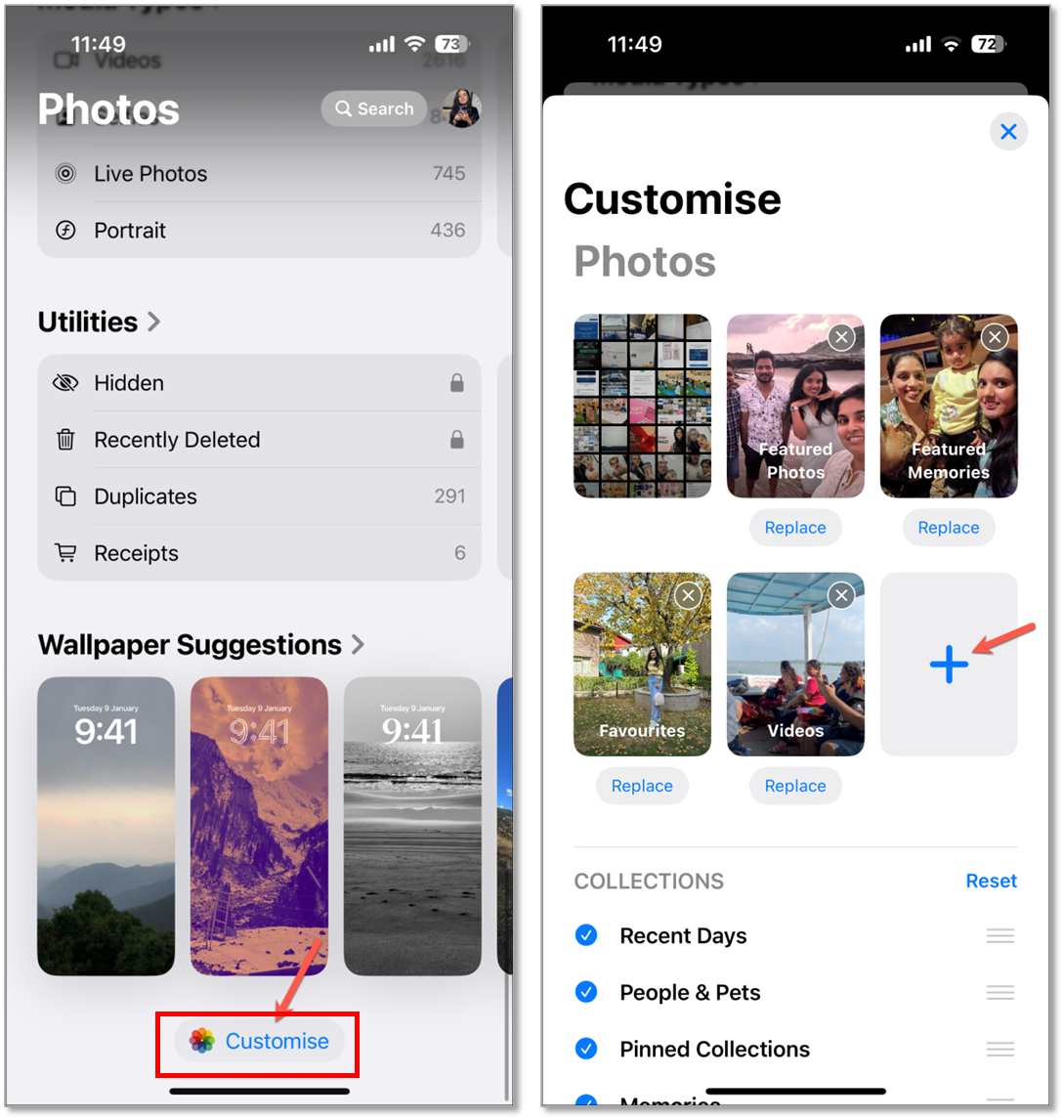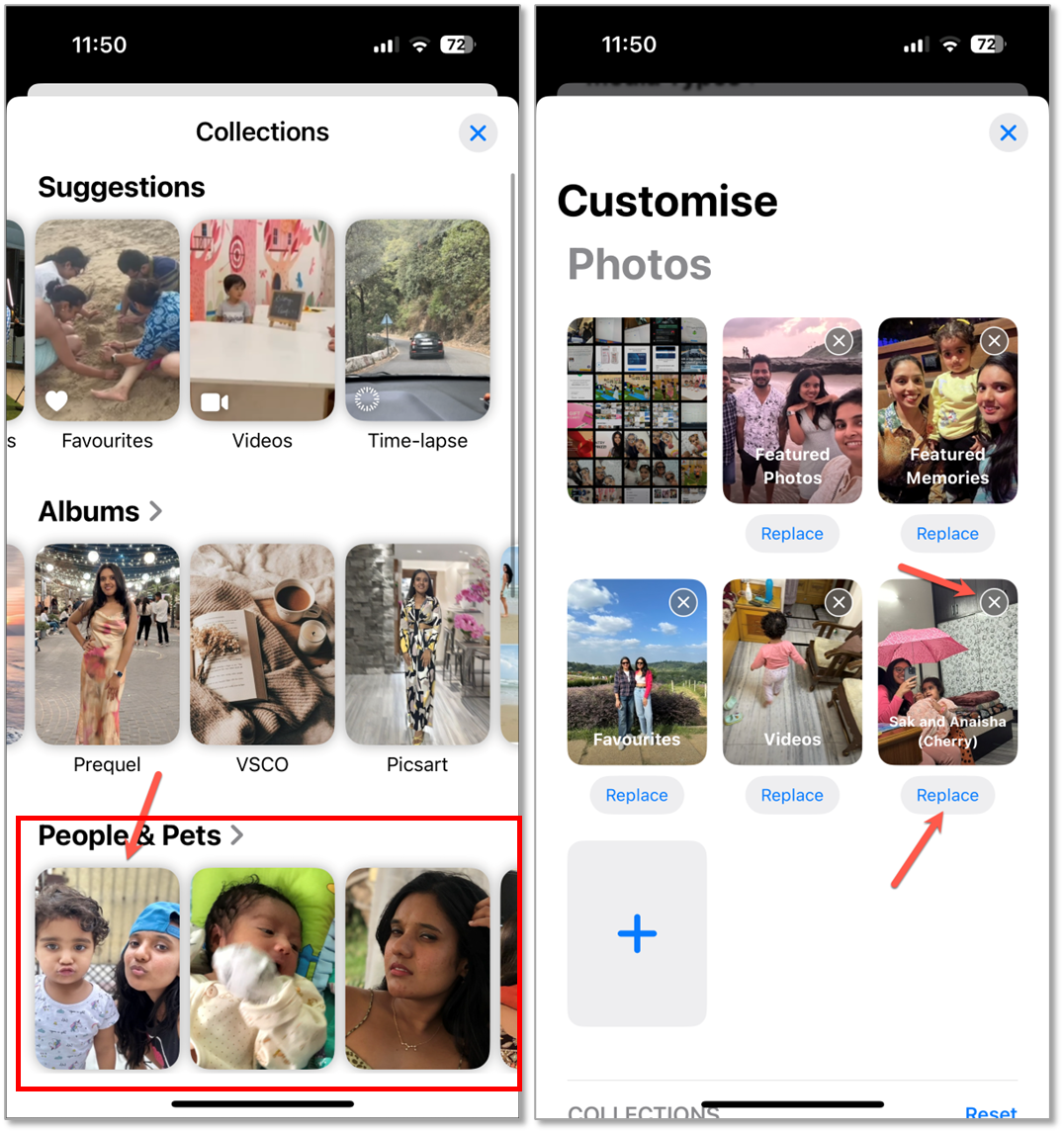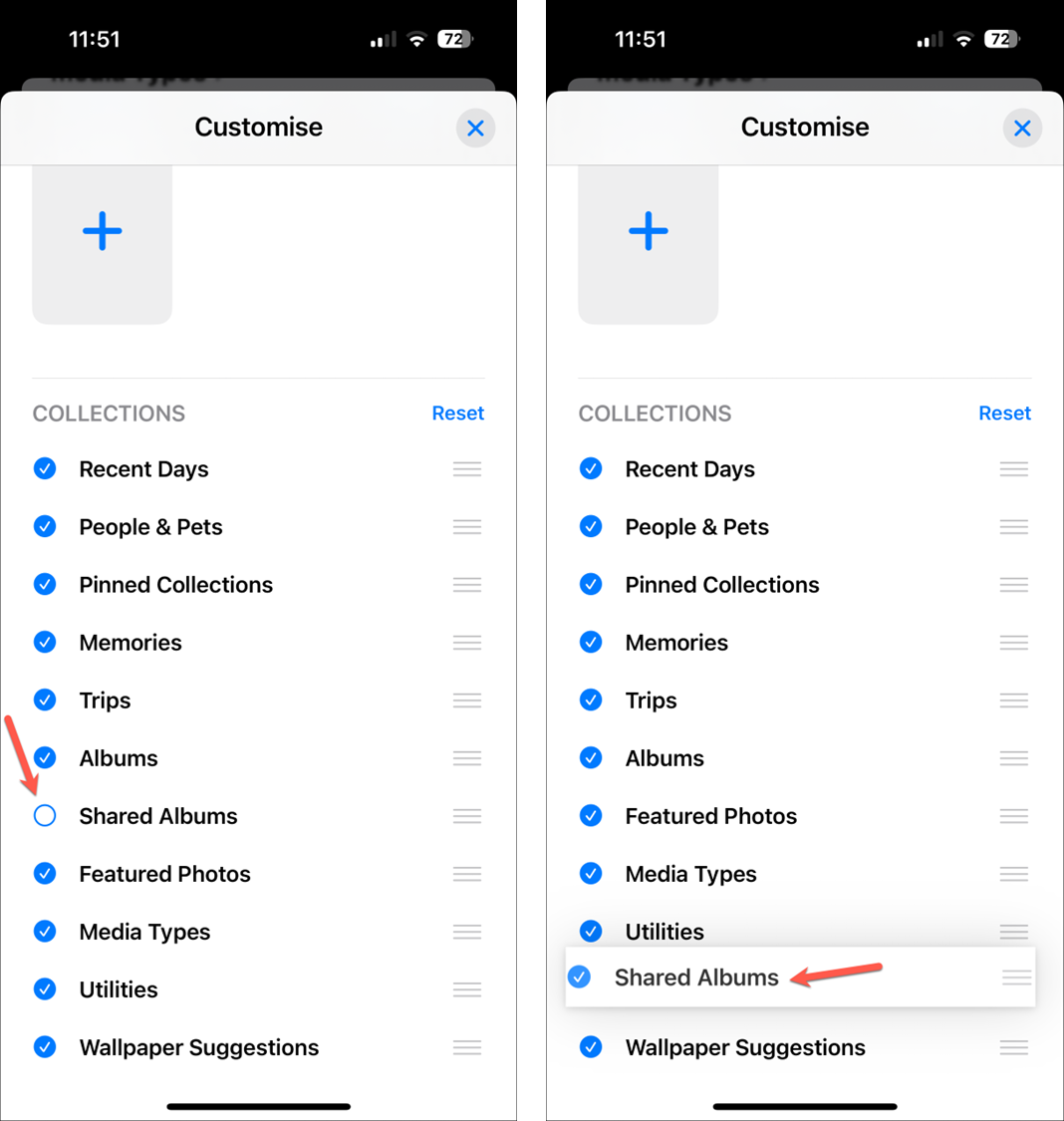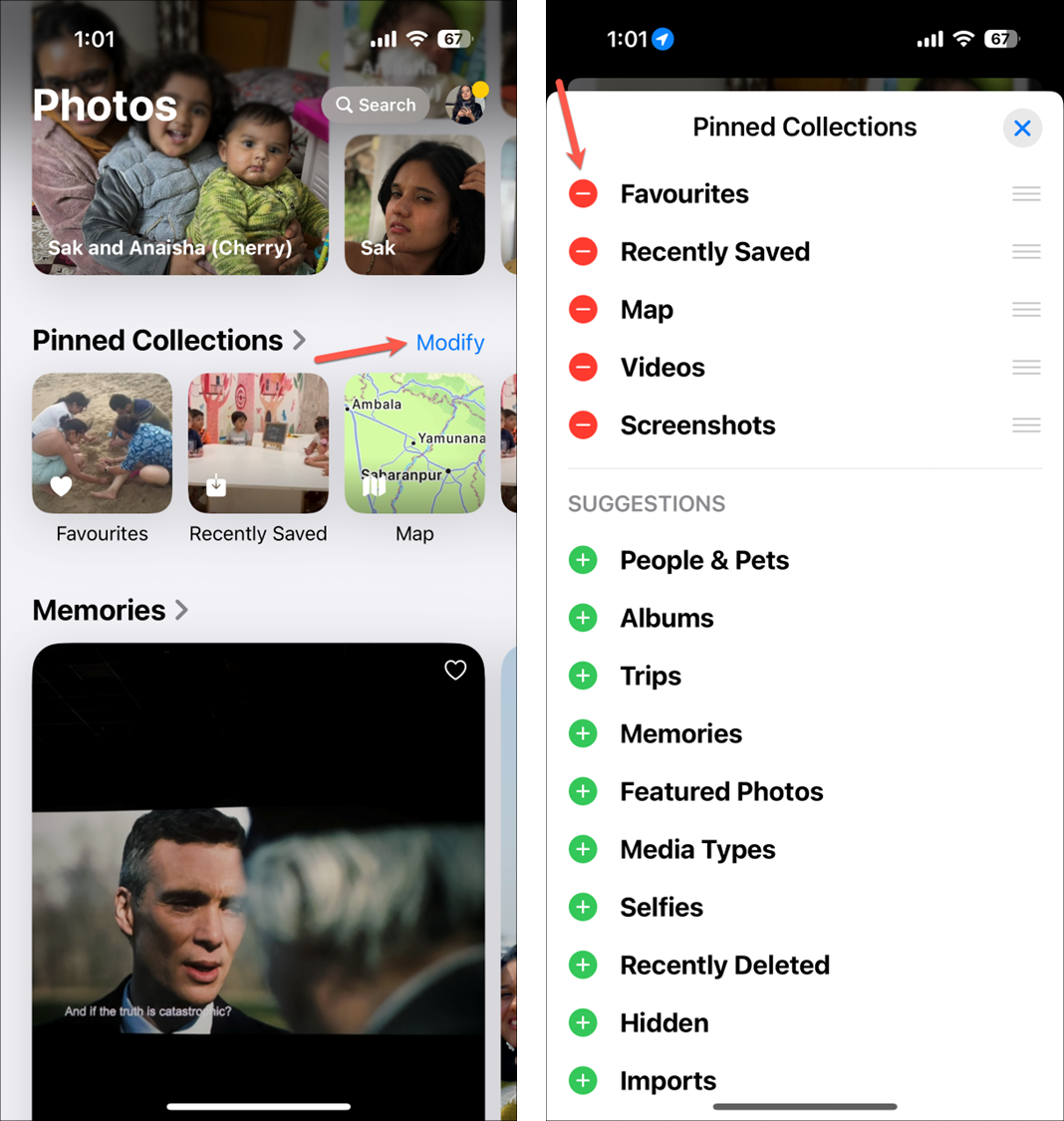사진앱의 컬렉션 맞춤 설정 기능
iOS 18의 사진 앱은 사용자의 사진 관리 방법을 편의성을 향상시켰습니다. 이제 사용자는 사진 앱의 새로운 디자인을 통해 추억, 추천 사진, 앨범 등을 한 눈에 볼 수 있으며, 새로운 회전 기능을 통해 아름다운 포스터 보기로 사진을 쉽게 찾을 수 있습니다. 또한, 사용자는 다양한 카테고리와 주제를 통해 원하는 사진을 빠르게 찾을 수 있으며, 중요한 앨범과 컬렉션을 고정하여 더욱 효율적으로 접근할 수 있습니다. 사용자 정의(Customise) 옵션을 통해 개인의 취향에 맞게 앱을 조정할 수 있어, 각자에게 가장 중요한 사진들을 손쉽게 관리할 수 있게 되었습니다.
참고: 현재 iOS 18은 개발자 베타 버전으로 출시되었습니다. 정식 업데이트는 올해 가을 말에 배포될 예정이며, 원한다면 지금 바로 개발자 베타 버전 이상을 설치할 수 있습니다.
사진 앱 컬렉션 맞춤설정 하는 방법
1. iOS 18 아이폰에서 사진 앱을 실행합니다.
2. 그런 다음 아래로 스크롤하여 '사용자 지정(Customise)' 옵션을 클릭합니다.
3. 이제 상단에는 사진 그리드 옆에 있는 회전하는 썸네일이 있습니다.
4. 새 카테고리를 추가하려면 '+' 아이콘을 클릭합니다.
5. 그런 다음 회전 기능에 표시할 컬렉션을 선택합니다.
6. 기존 컬렉션을 '바꾸기'하거나 'x'를 눌러 제거할 수도 있습니다. 사진 그리드를 제외한 썸네일을 드래그 앤 드롭하여 재배치할 수도 있습니다.
7. 그런 다음 하단에 컬렉션 목록이 있습니다. 어떤 컬렉션도 특별히 포함하고 싶지 않다면, 해당 컬렉션을 눌러 선택을 취소하기만 하면 됩니다. (공유 하고 싶지 않을 경우 옵션 기능을 해제합니다.)
8. 컬렉션을 드래그 앤 드롭하여 원하는 대로 다시 순서를 변경할 수도 있습니다.
9. 원래 주문으로 돌아가려면 '재설정'을 누르면 됩니다.
10. 작업이 완료되면 오른쪽 상단의 'X'를 눌러 사용자 정의(Customise) 메뉴를 닫습니다.
11. 새 사진 앱에서 '고정된 컬렉션' 카테고리를 사용자 정의할 수도 있습니다. 그 옆에 있는 '수정'을 누릅니다.
12. 그런 다음 기존 컬렉션을 드래그 앤 드롭하여 재배치하거나 빨간색 '-' 아이콘을 눌러 제거할 수 있습니다.
13. 컬렉션을 추가하려면 '제안(SUGGESTIONS)'의 옵션 옆에 있는 '+' 아이콘을 누릅니다.
14. 다른 앨범 또는 컬렉션(any collection or album)을 추가하려면 아래로 스크롤한 후 '모든 컬렉션 또는 앨범'을 누른 후 열리는 컬렉션 메뉴에서 해당 앨범을 선택합니다.
15. 숨겨진 앨범을 고정된 컬렉션에 추가하면 썸네일이 흐릿해집니다.

마치며
iOS 18의 사진 앱은 역대 가장 큰 개편을 맞이하여 사용자가 사진을 더 쉽게 찾고 특별한 순간을 추억할 수 있도록 새로운 기능을 제공하고 있습니다. 사용자가 앱에 더 익숙해지면, 필적, 일러스트레이션, QR 코드 및 벽지 제안과 같은 새로운 카테고리를 통해 사진 관리가 더욱 효율적이고 즐거워질 것입니다. 카메라 롤 전용 앨범이 없는 것은 아쉽지만, 애플은 사용자의 피드백을 듣고 지속적으로 개선할 가능성이 높습니다.
함께 보면 도움이 되는 콘텐츠 보기
▶ macOS Sequoia의 메뉴 표시줄에서 새로운 암호(비밀번호) 앱을 사용하여 쉽게 사용하는 방법
macOS Sequoia의 메뉴 표시줄에서 새로운 암호(비밀번호) 앱을 사용하여 쉽게 사용하는 방법
암호(비밀번호)를 관리하는 새로운 앱 제공최신 iOS 18, 아이패드(iPadOS 18), 비전 OS(visionOS) 2와 macOS Sequoia 업데이트, 애플은 암호(비밀번호) 및 기타 개인 데이터를 관리 및 저장하고 다른 웹사이트
bizstoryway.tistory.com
▶ iOS 18, 아이폰의 메모(Notes) 앱에서 제목, 부제목을 접을 수 있는 방법(메모 섹션 축소/확대)
iOS 18, 아이폰의 메모(Notes) 앱에서 제목, 부제목을 접을 수 있는 방법(메모 섹션 축소/확대)
메모에 제목, 부제목을 만드는 새로운 기능iOS 18의 메모(Notes) 앱은 다양한 새로운 기능을 선보입니다. 사용자들은 이제 제목과 부제목을 자동으로 인식하여 해당 섹션을 접을 수 있게 되었으며,
bizstoryway.tistory.com
▶ iOS 18, 아이폰 시리(Siri) 도움 없이 음성 명령을 할 수 있는 음성 단축키(Vocal Shortcuts)를 설정 방법
iOS 18, 아이폰 시리(Siri)도움 없이 음성 명령을 할 수 있는 음성 단축키(Vocal Shortcuts)를 설정 방법
새로운 음성 단축키(Vocal Shortcuts) 기능 iOS 18은 사용자가 아이폰을 더욱 개인화하고 편리하게 사용할 수 있도록 다양한 새로운 '음성 단축키(Vocal Shortckes)' 기능을 제공합니다. 특히 이 기능은 사
bizstoryway.tistory.com
▶ iOS 18, 아이폰 잠근 화면의 컨트롤 앱 변경하는 방법
iOS 18, 아이폰 잠근 화면의 컨트롤 앱 변경하는 방법
iOS 잠금화면 컨트롤 변경 기능 제공iOS 18은 화면 어디에나 앱 아이콘을 배치하고, 색상과 크기를 변경(앱 이름 제거)하는 등의 옵션을 제공하는 컨트롤 센터와 홈 화면의 고도화된 커스터마이징
bizstoryway.tistory.com
▶ iOS 18, 아이폰에서 손전등 기능 밝기(빛)와 범위(너비/폭)를 변경하는 방법
iOS 18, 아이폰에서 손전등 기능 밝기(빛)와 범위(너비/폭)를 변경하는 방법
iOS 18 새로운 손전등 기능 iOS 18을 사용하면 아이폰에서 많은 새로운 기능을 발견할 수 있으며, 이 기능들 중 대부분은 올해 WWDC 2024에서 애플이 강조한 바 있습니다. 특히, 사용자들에게 즐거움
bizstoryway.tistory.com
애플 WWDC 2024에 관한 포스팅을 당분간 자주 올릴 예정이니, 이 주제가 여러분의 관심사가 아닐 경우 양해 부탁드립니다.
※ 포스팅이 도움 되셨기를 바랍니다.~ 🎉👍🙏
'IT와 AI 인공지능' 카테고리의 다른 글
| macOS Sequoia와 iOS 18이 설치된 맥(Mac)에서 아이폰과 미러링(Mirroring) 연결하는 방법 (154) | 2024.06.28 |
|---|---|
| iOS 18, 아이폰의 사진 앱에서 대표 사진을 변경 하는 방법 (100) | 2024.06.27 |
| macOS Sequoia의 메뉴 표시줄에서 새로운 암호(비밀번호) 앱을 사용하여 쉽게 사용하는 방법 (93) | 2024.06.27 |
| iOS 18, 아이폰의 메모(Notes) 앱에서 제목, 부제목을 접을 수 있는 방법(메모 섹션 축소/확대) (117) | 2024.06.26 |
| 프랑스 올림픽을 앞두고, 삼성 '2024 하반기 갤럭시 언팩 (Galaxy AI is Here)', 새 갤럭시 Z 플립 6, 갤럭시 Z 폴드 6, 갤럭시 버즈 3, 갤럭시 워치 7, 갤럭시 링(Ring) 공개 (127) | 2024.06.26 |